วิธีเปลี่ยน HEIC เป็น JPG บน iPhone อย่างง่ายดายโดยใช้แอพ
ไม่เหมือนกับ JPEG เพราะ HEIC ไม่ได้รับการสนับสนุนมากนัก และด้วยเหตุนี้ การแปลงจึงกลายเป็นสิ่งจำเป็นก่อนที่จะถ่ายโอนไฟล์ แต่การเลือกตัวแปลงบนอุปกรณ์ของคุณอาจเป็นเรื่องที่ท้าทายเพราะไม่ใช่ว่าทุกเครื่องจะแปลงไฟล์ภาพได้ดีนัก ดังนั้น หากคุณต้องการทราบเทคนิคในการเปลี่ยนรูปแบบเป็น JPEG บนอุปกรณ์ของคุณ คุณต้องทำตามบทความนี้ มีสามวิธีที่แตกต่างกันในการเปลี่ยน HEIC เป็น JPG บน iPhone และเดสก์ท็อปได้อย่างง่ายดายโดยไม่สูญเสียคุณภาพของไฟล์ HEIC ดิบ

ส่วนที่ 1 วิธีแปลง HEIC เป็น JPG บน iPhone โดยใช้แอพไฟล์
ด้วยตัวจัดการไฟล์เช่น แอพไฟล์ คุณสามารถแปลง HEIC เป็น JPG บน iPhone ได้อย่างง่ายดายโดยไม่ต้องดาวน์โหลดไฟล์เพิ่มเติม นอกจากคุณสมบัติการจัดเก็บแล้ว เครื่องมือนี้ยังรองรับในเครื่อง iPhone ของคุณอีกด้วย มันยังรองรับแอพที่เก็บข้อมูลบนคลาวด์อื่น ๆ ซึ่งเป็นสาเหตุหนึ่งที่ทำให้ฟีเจอร์นี้ได้รับความนิยมสำหรับผู้ใช้ iPhone ทุกคน หากคุณต้องการลองใช้แอพในตัวจัดการไฟล์นี้บนอุปกรณ์ iOS ให้ทำตามขั้นตอนด้านล่างเพื่อดำเนินการอย่างมีประสิทธิภาพ
ขั้นตอนในการแปลง HEIC เป็น JPG โดยใช้แอพไฟล์:
ขั้นตอนที่ 1. เปิดไลบรารีของรูปภาพ HEIC ที่คุณต้องการคัดลอก
ขั้นตอนที่ 2. จากนั้นเปิดแอพไฟล์แล้วเลือกเปิด ไอโฟนของฉัน. ขณะใช้งาน คุณจะสามารถเข้าถึง Google Drive หรือไดรฟ์ iCloud อื่นเพื่ออัปโหลดไฟล์ HEIC ได้ หากไฟล์ HEIC ไม่พร้อมใช้งานในไดรฟ์ในเครื่องของคุณ แต่คุณจะต้องเชื่อมต่ออินเทอร์เน็ตเพื่อดำเนินการดังกล่าว
ขั้นตอนที่ 3. หลังจากที่คุณเปิดแอปแล้ว คุณต้องสร้างโฟลเดอร์ วางไฟล์ แล้วรูปแบบจะถูกบันทึกโดยอัตโนมัติในรูปแบบ JPEG
ส่วนที่ 2 วิธีแปลง HEIC เป็น JPG โดยใช้แอปของบุคคลที่สามบน iPhone

หนึ่งในแอพฟรีที่ดีที่สุดที่คุณสามารถใช้เพื่อเปลี่ยนรูปแบบของ HEIC ของคุณคือ HEIC เป็น JPEG. แอปนี้เป็นโอเพ่นซอร์ส ซึ่งหมายความว่าคุณสามารถดาวน์โหลดได้ฟรีบนอุปกรณ์ iOS ทุกเครื่อง หากคุณต้องการทราบวิธีการแปลง HEIC เป็น JPG บน iPhone คุณสามารถทำตามขั้นตอนด้านล่าง
ขั้นตอนในการแปลง HEIC เป็น JPG โดยใช้ HEIC เป็น JPEG:
ขั้นตอนที่ 1. ค้นหา HEIC เป็น JPEG บน App Store แล้วคลิกปุ่มดาวน์โหลดเพื่อติดตั้งแอปบนอุปกรณ์ iOS ของคุณ
ขั้นตอนที่ 2. หลังการติดตั้ง ให้แตะแอปเพื่อเปิด โดยแตะที่ เลือกรูปภาพคุณสามารถเข้าถึงรูปภาพของ iOS ได้โดยตรงและเลือกรูปภาพ HEIC ที่คุณต้องการแปลง
ขั้นตอนที่ 3. หากคุณได้อัปโหลดไฟล์ HEIC ในแอป คุณต้องลองดูโดยแตะทีละไฟล์ หลังจากคุณแตะไฟล์ HEIC ที่คุณต้องการแปลงแล้ว ให้แตะ แชร์เป็น JPEG อยู่ที่มุมขวาบนของหน้าจอ
ขั้นตอนที่ 4. ในบริเวณนี้ ให้แตะ บันทึกภาพและรูปภาพ HEIC จะแปลงเป็น JPEG
ส่วนที่ 3 วิธีแปลง HEIC เป็น JPEG และถ่ายโอนรูปภาพไปยัง Windows & Mac
สมมติว่าแอพ iOS ของบริษัทอื่นและตัวจัดการไฟล์ในตัวไม่ทำงานตามความต้องการของคุณ คุณควรทำอย่างไร ไม่ต้องกังวลเพราะเรากลับมาแล้ว FVC ฟรี HEIC เป็น JPG Converter เป็นเครื่องมือบนเว็บที่ช่วยให้ผู้ใช้สามารถแปลงไฟล์ HEIC เป็น JPEG ได้โดยอัตโนมัติ คุณสามารถใช้เครื่องมือนี้และทำงานแปลงให้เสร็จได้ด้วยสามขั้นตอนง่ายๆ ต่อไปนี้เป็นขั้นตอนในการแปลง HEIC เป็น JPEG หากคุณไม่มี iPhone ให้ใช้
ขั้นตอนในการแปลง HEIC เป็น JPG โดยใช้ FVC ฟรี HEIC เป็น JPG Converter:
ขั้นตอนที่ 1. คลิกที่นี่ ลิงค์ เพื่อเปิดเว็บไซต์อย่างเป็นทางการของเครื่องมือเว็บบนเบราว์เซอร์ที่คุณชื่นชอบ
ขั้นตอนที่ 2. จากนั้นคลิก เพิ่มไฟล์ HEIC / HEIFค้นหารูปภาพ HEIC ที่คุณต้องการเปลี่ยนรูปแบบ แล้วคลิก เปิด เพื่ออัพโหลดไฟล์สำเร็จ
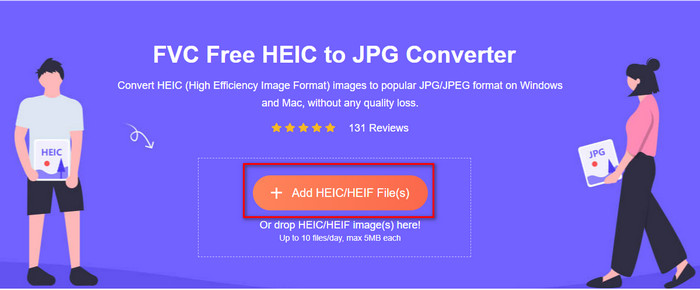
ขั้นตอนที่ 3. การแปลงรูปแบบเป็น JPEG จะเริ่มในไม่ช้า และหลังจากขั้นตอน ให้คลิก ดาวน์โหลด เพื่อบันทึกไฟล์ภาพในไดรฟ์ของคุณด้วยรูปแบบ JPEG ตามที่เราสัญญาไว้ คุณจะอ่านเพียงสามขั้นตอนง่ายๆ เพื่อเปลี่ยนรูปแบบของภาพที่คุณมีเป็น JPEG ได้สำเร็จ ดังนั้นหากแอปบน iPhone ทำงานได้ไม่ดี นี่คือเครื่องมือที่คุณต้องใช้แทนแอปเหล่านั้น
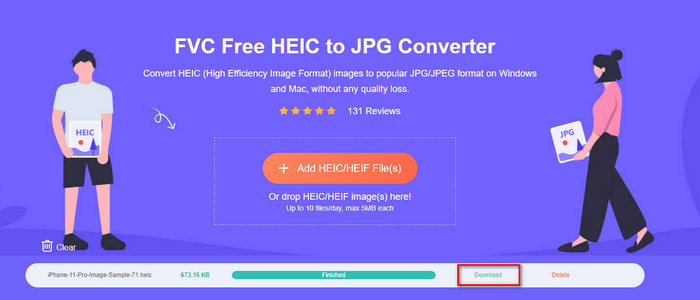
ส่วนที่ 4 คำถามที่พบบ่อยเกี่ยวกับการแปลง HEIC เป็น JPEG บน iPhone
ฉันต้องแปลงไฟล์ HEIC เป็น JPEG ก่อนถ่ายโอนบน iPhone หรือไม่
ขึ้นอยู่กับรุ่นของอุปกรณ์ iOS ของเครื่องรับ หากเครื่องรับใช้ iOS 11 ขึ้นไป ก็ไม่จำเป็นต้องแปลงรูปแบบเป็น JPEG เพราะคุณสามารถเปิดไฟล์ได้ที่นี่เนื่องจากได้รับการสนับสนุนโดยกำเนิด แต่ถ้าเวอร์ชั่นของผู้รับต่ำกว่า iOS 11 นั่นคือเวลาที่คุณจะต้องแปลง HEIC เป็น JPEG.
การถ่ายโอน HEIC ไปยังอุปกรณ์อื่นต้องใช้เวลาหรือไม่
ไม่ใช่เพราะการบีบอัดรูปแบบนี้ ดังนั้นการถ่ายโอนภาพในรูปแบบนี้จึงเป็นเรื่องง่าย อย่างไรก็ตาม หากคุณส่งเป็นจำนวนมากไปยังอุปกรณ์อื่น คุณจะต้องรอให้กระบวนการเสร็จสิ้น หากคุณกำลังถ่ายโอนข้อมูลโดยใช้การเชื่อมต่ออินเทอร์เน็ต คุณจะต้องมีการเชื่อมต่อที่รวดเร็วเพื่อดำเนินการอย่างรวดเร็ว
หลังจากแปลง HEIC เป็น JPEG แล้ว รูปภาพคุณภาพสูงจะยังคงอยู่หรือไม่
HEIC และ JPEG สามารถจัดเก็บภาพคุณภาพสูงได้ ดังนั้นด้วยการแปลง HEIC เป็น JPEG คุณจะไม่พบการสูญเสียคุณภาพระหว่างการแปลง ตัวแปลงบางตัวลดคุณภาพของภาพเพื่อประมวลผลอย่างรวดเร็ว เพื่อหลีกเลี่ยงไม่ให้ไฟล์ HEIC ดิบมีคุณภาพต่ำ คุณต้องเลือกตัวแปลงที่ดีที่สุดเพื่อเปลี่ยนรูปแบบเป็น JPEG อย่างง่ายดายโดยไม่สูญเสียคุณภาพดั้งเดิม
สรุป
ตอนนี้เราได้เรียนรู้วิธีเปลี่ยน HEIC เป็น JPG บน iPhone โดยไม่ต้องกังวลเกี่ยวกับคุณภาพที่หายไป แม้จะมีปัญหาในการจัดการ รูปแบบ HEIC ด้วยบทความนี้ คุณได้ลดภาระที่คุณแบกไว้เพราะตอนนี้คุณมีวิธีที่จะเปลี่ยนมัน ดังนั้น ถ้าคุณต้องการลองสองวิธีที่เรากล่าวถึงข้างต้นบน iPhone ของคุณ ไปและปฏิบัติตามนั้น แต่ถ้าคุณคิดว่ามันไม่เพียงพอกับความต้องการของคุณ คุณต้องเลือกตัวแปลงออนไลน์ที่เรากล่าวถึง มีแนวทางในการใช้ตัวแปลงบนเว็บเป็น ติดตามเพื่อรับแนวคิดทั้งหมดเกี่ยวกับวิธีใช้งาน เราหวังว่าคุณจะชอบอ่านบทความนี้ เยี่ยมชมเว็บไซต์ของเราในขณะที่เรารวบรวมวิธีอื่นๆ ในการแก้ปัญหาประจำวันเกี่ยวกับวิดีโอและเสียง



 Video Converter Ultimate
Video Converter Ultimate บันทึกหน้าจอ
บันทึกหน้าจอ



